Najłatwiejszy sposób dodawania muzyki w GoPro Studio
Nie ma nic lepszego niż oprogramowanie, które umożliwia łatwą edycję wyników i wygodne udostępnianie ich innym. To są główne powody, dla których GoPro Studio stało się jednym z najpopularniejszych narzędzi w branży edycji wideo. Oprócz tych rzeczy, jest jeszcze więcej informacji o GoPro Studio. Jednym z nich jest możliwość umożliwienia użytkownikom kontynuacji jak dodać muzykę w GoPro Studio.
W tym poście zdobędziesz wystarczającą wiedzę na temat GoPro Studio i tego, jak nim zarządzać podczas edycji filmów z muzyką. Dowiedz się również o doskonałym narzędziu, które pomoże Ci uzyskać niechronione pliki Apple Music.
Przewodnik po zawartości Część 1. Wszystko o GoPro StudioCzęść 2. Jak dodać muzykę do GoPro Studio?Część 3. Często zadawane pytania dotyczące GoPro StudioCzęść 4. Jak dodać Apple Music do GoPro Studio?Część 5. Końcowe przemyślenia
Część 1. Wszystko o GoPro Studio
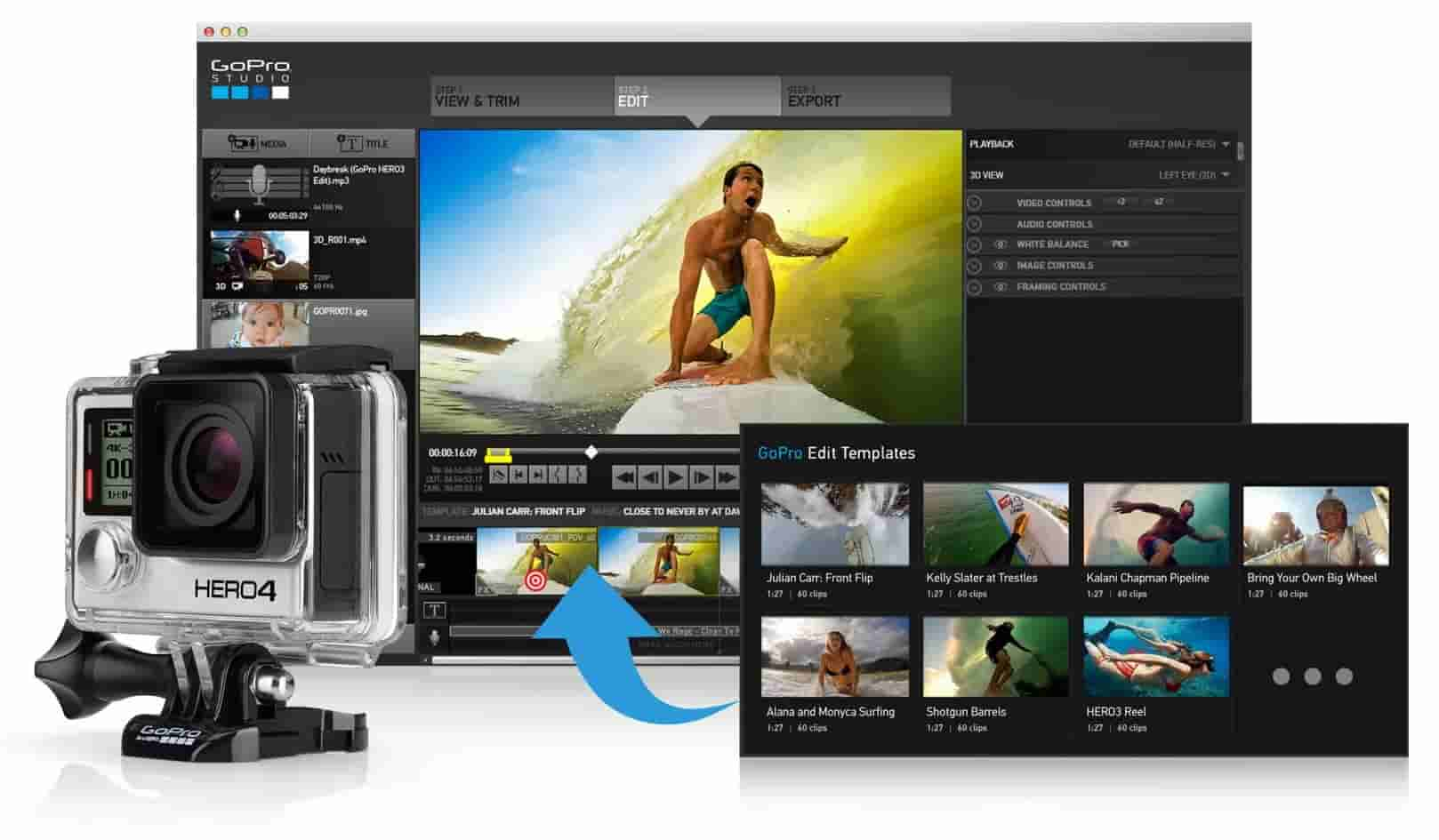
Jeśli lubisz publikować filmy na Facebooku, Instagramie, Twitterlub YouTube, musisz skupić się na postprodukcji, aby tworzyć wciągające filmy. Niezależnie od tego, czy używasz aparatu w smartfonie, czy profesjonalnego urządzenia, musisz uruchamiać filmy za pomocą dobrego oprogramowania do edycji. GoPro Studio pomaga w tworzeniu profesjonalnie wyglądających filmów i umożliwia budowanie ogromnej rzeszy fanów na kanałach społecznościowych. Aby dowiedzieć się wystarczająco dużo o GoPro Studio, zobacz poniżej listę jego najlepszych funkcji.
- Szybkie i natychmiastowe udostępnianie powstałych filmów w Internecie po edycji.
- Możliwe jest przewijanie i łatwe odtwarzanie filmów.
- Pozwala na spowolnienie treści i nałożenie na nią kreatywnych efektów.
- Obsługiwane jest dodawanie muzyki do klipów wideo. Wystarczy przejść do sekcji Zarządzanie klipami i kliknąć opcję Graj z, aby ją dodać.
- Może skutecznie obsługiwać korekcję kolorów i rybiego oka.
- Funkcja przycinania jest dołączona do wielu zaprojektowanych narzędzi do przycinania.
- Bardzo przyjazny dla użytkownika.
- Może być używany bezpłatnie na obsługiwanych urządzeniach, w tym Windows i Mac.
W GoPro Studio dostępna jest sekcja dotycząca zarządzania klipami. Po zakończeniu edycji przejdź do tej sekcji, a następnie dotknij przycisku Zarządzanie klipami. Z samego tytułu pozwoli ci to zarządzać plikami i umieszczać je we właściwych lokalizacjach. Teraz, jeśli chcesz zrobić kolejny klip wideo do edycji lub inną historię, po prostu kliknij przycisk Nowy slajd i rozpocznij proces.
Część 2. Jak dodać muzykę do GoPro Studio?
Proces dodawania muzyki w GoPro Studio jest po prostu prosty, ponieważ Twoim głównym celem jest po prostu pomyślne dodanie przygotowanego pliku muzycznego do programu, a następnie umieszczenie go w określonej części edytowanego wideo. Po całkowitym dodaniu muzyki do filmu można przystąpić do edycji. Obejmuje to, kiedy rozpocznie się odtwarzanie muzyki, w których częściach wideo chcesz ją wstawić, jak długo będzie odtwarzana muzyka, którą część muzyki wykorzystasz, a nawet jakość ogólnego dźwięku, którego będziesz używać za wyniki.
Dodając muzykę, możesz zdecydowanie powiedzieć, że Twój film został ulepszony i ulepszony. Aby to zrobić, wykonaj poniższe czynności dotyczące dodawania muzyki w GoPro Studio.
- Aby rozpocząć, aplikacja GoPro Studio musi być zainstalowana na Twoim urządzeniu. Więc otwórz komputer i pobierz aplikację. Instalacja powinna być następna.
- Uruchom nowo zainstalowaną aplikację, a następnie dotknij przycisku Media znajdującego się w lewym górnym rogu głównego interfejsu.
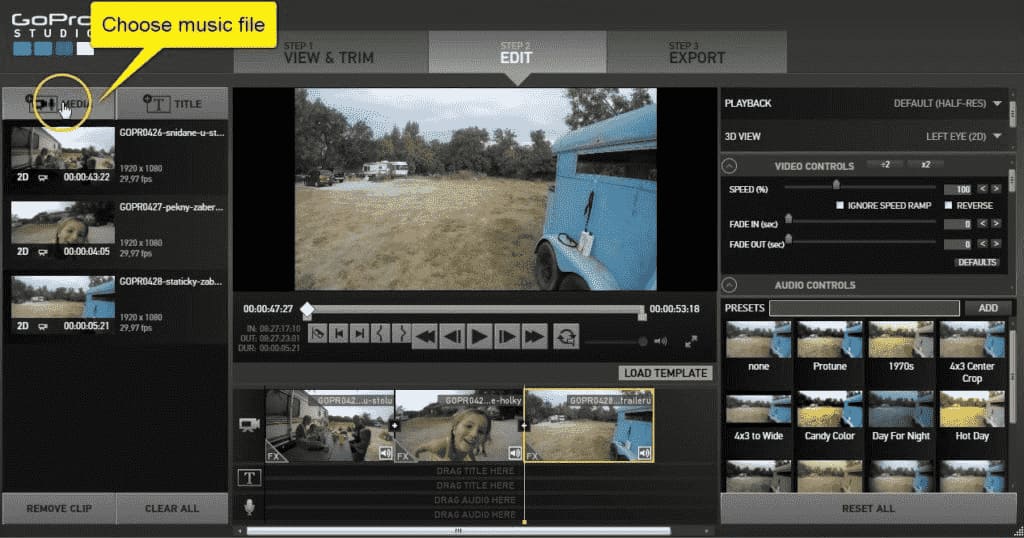
- Po wykonaniu tej czynności możesz teraz wybrać i wybrać plik muzyczny do użycia w swoich filmach.
- Po zlokalizowaniu określonego pliku muzycznego dotknij go, a następnie naciśnij przycisk Otwórz.
- Kilka sekund później wybrany plik muzyczny zostanie wyświetlony w lewej części interfejsu.
- Po wyświetleniu we wspomnianym obszarze przeciągnij i upuść go z tej lokalizacji, przechodząc do środkowego obszaru osi czasu wideo. Mówiąc dokładniej, jest to obok symbolu mikrofonu.
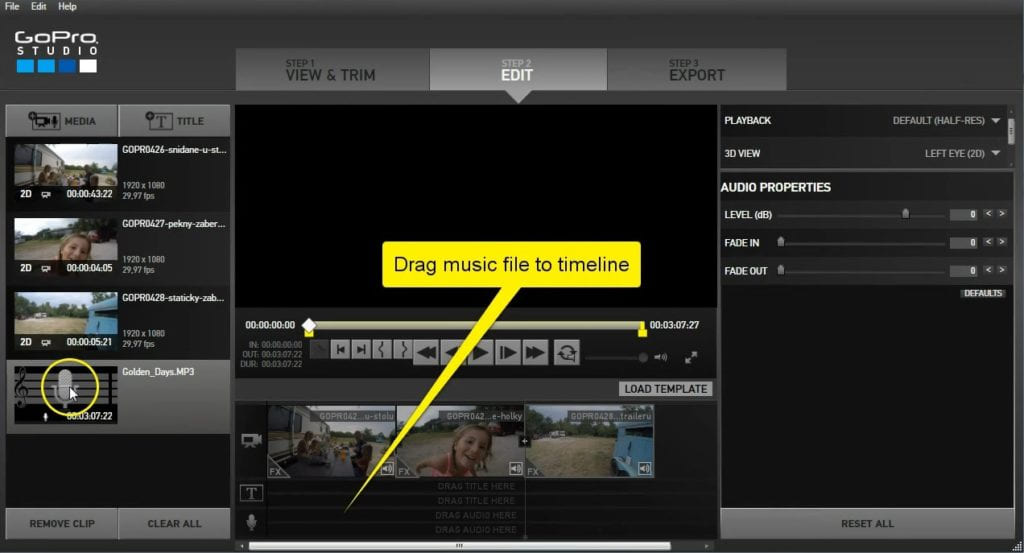
- Po zakończeniu wyeksportuj wynikowy plik, aby umożliwić pełne zaimportowanie muzyki do filmu.
Teraz, jeśli chcesz wykorzystać więcej niż jedną muzykę w jednym filmie, możesz to zrobić. Na szczęście dodawanie wielu plików muzycznych do edycji jest dozwolone w GoPro Studio. Ponieważ oczekiwane wyniki nie byłyby kompletne, gdybyś wiedział, jak dodawać utwory w GoPro Studio, nauczenie się, jak je edytować, z pewnością byłoby bardzo pomocne. Powiedziawszy to, zobaczmy, jak edytować filmy z dodatkiem muzyki w aplikacji GoPro Studio.
Jak edytować dodaną muzykę w GoPro Studio?
Po tym, jak w końcu nauczysz się dodawać muzykę w GoPro Studio, zobacz poniżej listę ustawień edycji, które możesz zmienić, aby uzyskać preferowane wyniki.
Harmonogram utworów na początek i koniec
Podczas edytowania pliku muzycznego pojawi się on pierwotnie w formie paska, którą można dostosować, aby wybrać planowaną długość utworu. Aby dostosować ustawienie początkowe, po prostu przeciągnij z lewej lub prawej części paska.
Poziomy audio
Aby dokonać pewnych zmian w poziomach audio zgodnie z własnymi intencjami, po prostu przejdź do menu Audio, a następnie zmodyfikuj zmiany stamtąd. Aby łatwo go zlokalizować, wystarczy spojrzeć na prawą część głównego interfejsu GoPro Studio.
Część 3. Często zadawane pytania dotyczące GoPro Studio
Chociaż rosnąca popularność GoPro Studio nie jest nagła, wielu użytkowników zastanawia się nad wieloma rzeczami związanymi z GoPro Studio. Tutaj jest kilka z nich.
Czy GoPro Studio to to samo co GoPro Quik?
GoPro Studio różni się od Quik tym, że pierwotnie jest to oprogramowanie do edycji wideo, którego można używać na komputerach. GoPro Quik, z drugiej strony, jest obsługiwany nie tylko na komputerach, ale także na telefonach komórkowych.
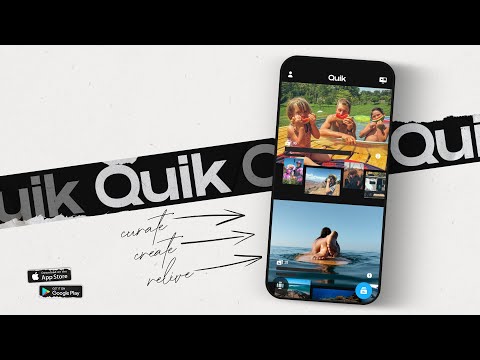
Jeśli chodzi o funkcje i możliwości, GoPro Studio jest znacznie bardziej zaawansowane. Aplikacja Quik może wykonywać tylko proste funkcje, takie jak przycinanie wideo, dodawanie muzyki i obracanie, podczas gdy Studio może dzielić i łączyć filmy, dodawać muzykę, wprowadzać inne szczegóły dotyczące klipów i wiele innych.
Czy pliki muzyczne na GoPro są chronione prawem autorskim, czy nie?
Używając pliku muzycznego w swoich filmach GoPro, upewnij się, że masz autoryzację praw autorskich od oryginalnego autora pliku. Jeśli tego brakuje i wykorzystasz to w swoich filmach, w każdej chwili utworzone wideo może zostać usunięte zaraz po przesłaniu go do Internetu. Niektóre klipy muzyczne w GoPro nie są chronione prawami autorskimi, jednak są one dostępne tylko w wersji GoPro Quik w aplikacji mobilnej. Należy pamiętać, że GoPro nie ponosi żadnej odpowiedzialności w takich przypadkach.
Część 4. Jak dodać Apple Music do GoPro Studio?
Jak omówiono powyżej, jedną z rzeczy, o które należy się martwić przy dodawaniu muzyki do filmów GoPro Studio, jest to, czy są one objęte prawami autorskimi, czy nie. Ale kiedy masz pewność, że muzyka, którą planujesz wykorzystać, nie spowoduje żadnego ryzyka związanego z takimi problemami, możesz bez problemu kontynuować proces dodawania muzyki w GoPro Studio. Jedyne, co musisz wcześniej przygotować, to pliki utworów wolne od DRM. Teraz pytanie brzmi: jak zamierzasz sprawić, by piosenki nie były chronione?
Aby to zrobić, możesz użyć Konwerter Apple Music AMusicSoft. Główne funkcje, które można wykonać za pomocą tego narzędzia to Usuwanie Apple Music DRM, procedury konwersji i pobierania. Dzięki 16-krotnie szybszej prędkości pracy AMusicSoft każdy proces można ukończyć w ciągu kilku minut. Możesz również polegać na dobrych wynikach AMusicSoft, ponieważ wiadomo, że jest świetny w produkcji plików wysokiej jakości. Ta aplikacja jest również bardzo przyjazna dla użytkownika i zawiera kilka prostych kroków do wykonania.
Ponadto formaty wyjściowe, które można uzyskać za pomocą tego narzędzia, są dostępne na większości urządzeń. Aby je nazwać, możesz mieć MP3, WAV, FLAC, AAC, AC3 i M4A. Więc możesz odtwarzać utwory Apple Music na telewizorze Roku, Alexa i dowolne urządzenie multimedialne.
Zobacz szczegółowy przewodnik poniżej dotyczący korzystania z programu AMusicSoft Apple Music Converter i dowiedz się, jak dodać muzykę do GoPro Studio.
- Zacznij od pobrania i zainstalowania AMusicSoft Apple Music Converter. Możesz pobrać to narzędzie z oficjalnej strony AMusicSoft, którą można łatwo wyszukać w przeglądarce.
Darmowe pobieranie Darmowe pobieranie
- Następnie należy przesłać pliki muzyczne do konwertera, wybierając je ze swojej kolekcji lub biblioteki. Aby to zrobić, po prostu zaznacz mini pole wyboru przed każdym tytułem utworu.

- Następnie wybierz format wyjściowy do użycia wraz z folderem wyjściowym.

- Kliknij przycisk Konwertuj i pozwól, aby proces się rozpoczął.

- Na koniec pobierz przekonwertowane pliki Apple Music.
Po wykonaniu wszystkich kroków i uzyskaniu przekonwertowanych utworów Apple Music postępuj zgodnie ze szczegółowym przewodnikiem podanym powyżej, dotyczącym dodawania muzyki w GoPro Studio. Montaż może nastąpić po ustaleniu muzyki.
Część 5. Końcowe przemyślenia
Muzyka rzeczywiście może dokonać wielkiej zmiany w filmach, ponieważ może przedstawiać odpowiednie emocje, które należy odczuwać podczas oglądania i słuchania. Wiedząc, że możesz dodawać muzykę do swoich filmów GoPro i ucząc się, jak dodawać muzykę w GoPro Studio, z pewnością możesz osiągnąć oczekiwane rezultaty.
Jednak muzyka, którą możesz dodać, musi być wolna od praw autorskich, aby uniknąć błędów po ich wykorzystaniu. Aby upewnić się, że muzyka do dodania jest wolna od ochrony, polecam użyć Konwerter Apple Music AMusicSoft. Jest to idealne narzędzie do wykorzystania w uzyskiwaniu utworów wolnych od DRM, do których można uzyskać dostęp i dodawać je na wielu urządzeniach.
Ludzie również czytają
- Najlepsze metody eksportowania listy odtwarzania iTunes do programu Excel
- Jak ustawić dzwonek z Apple Music bez iTunes?
- Jak oglądać filmy z iTunes w trybie offline na dowolnym urządzeniu
- Nauka pobierania muzyki na dysk iCloud
- Napraw problem z Apple Music, który nie pobiera utworów na iPhone'a
- Czy możesz pobrać Apple Music na PC? - Rozwiązany!
- Jak rozwiązać problem z niedziałającą muzyką Apple Music?
- Jak zatrzymać automatyczne odtwarzanie muzyki Apple?
Robert Fabry jest zapalonym blogerem i entuzjastą technologii, który może cię zarazić, dzieląc się kilkoma wskazówkami. Ma również pasję do muzyki i pisał dla AMusicSoft na te tematy.